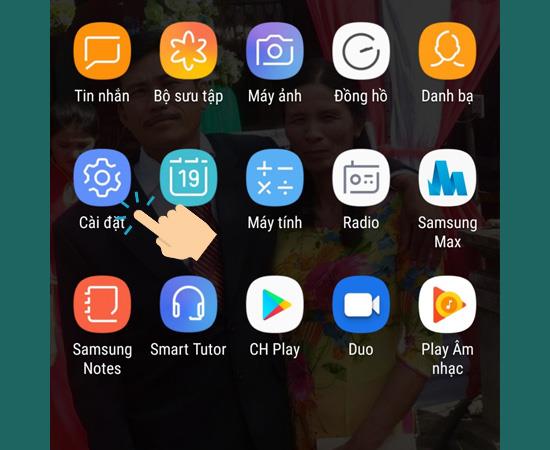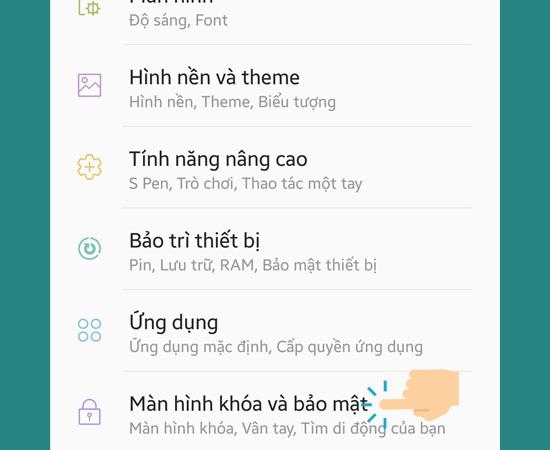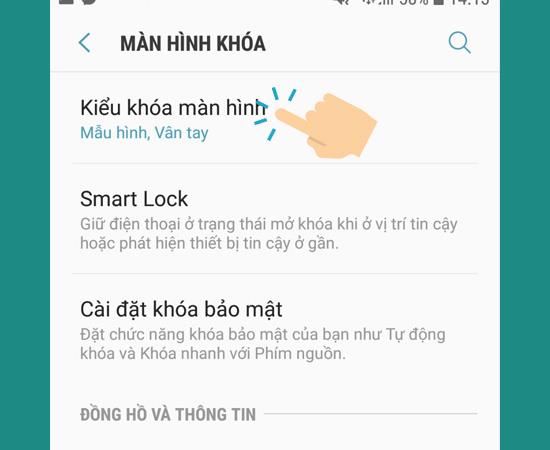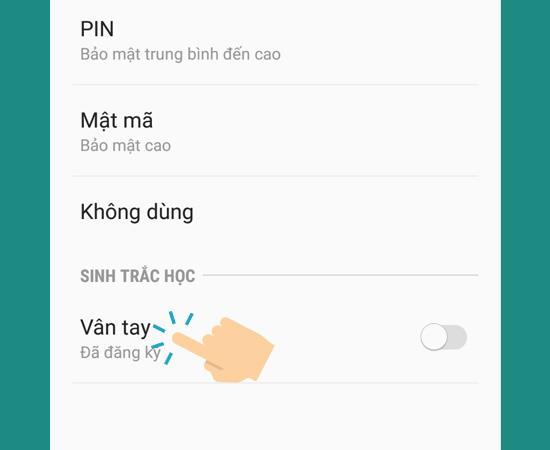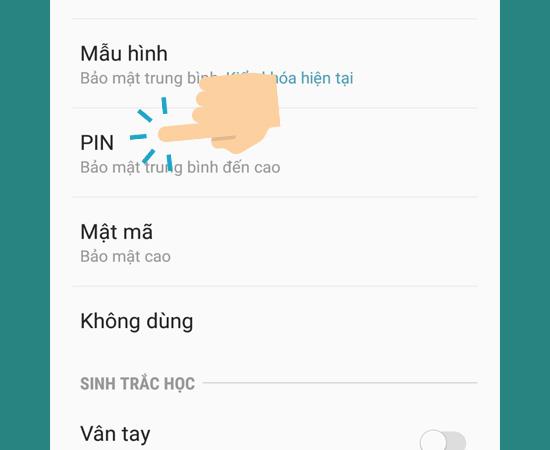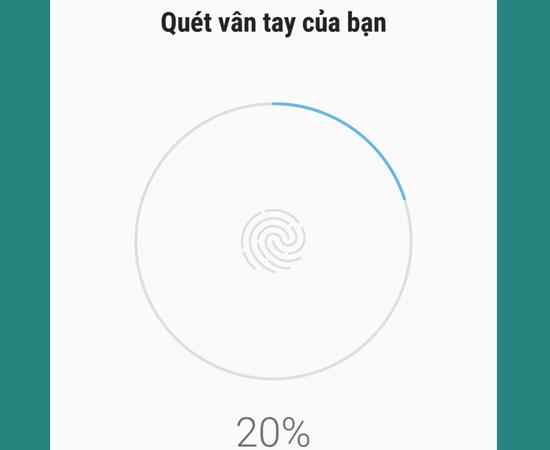Samsung Galaxy J5 Prime पर फिंगरप्रिंट सिक्योरिटी फ़ीचर आपके फोन को अधिक सुरक्षित बनाएगा। इस फीचर की मदद से आप अपने फोन में स्टोर की गई जानकारी को सुरक्षित रख सकते हैं। यह लेख आपको दिखाएगा कि इस सुविधा को सबसे अधिक विस्तार से कैसे सक्षम किया जाए।
1. फिंगरप्रिंट अनलॉकिंग का लाभ
आपको स्क्रीन को जल्दी से अनलॉक करने में मदद करता है।
अपने फोन में महत्वपूर्ण जानकारी सुरक्षित रखें।
अपने फोन पर एक उपयोगिता एप्लिकेशन खोलें।
2. फिंगरप्रिंट अनलॉक सेटिंग के लिए विस्तृत निर्देश।
त्वरित आरंभ गाइड:
सेटिंग्स पर जाएं -> प्रदर्शन और सुरक्षा -> स्क्रीन लॉक प्रकार -> फिंगरप्रिंट्स -> अतिरिक्त बैकअप सुरक्षा विधि ( पिन ) का चयन करें -> उंगलियों के निशान को तब तक स्कैन करें जब तक कि यह सफलतापूर्वक अलर्ट न हो जाए।
चरण 1: सबसे पहले "सेटिंग" पर जाएं।
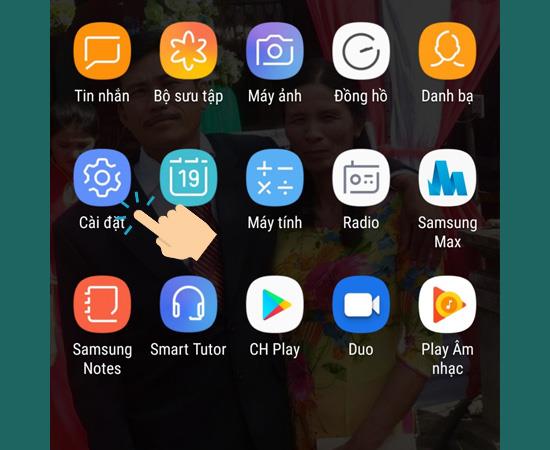
चरण 2: फिर "लॉक स्क्रीन और सुरक्षा" चुनें।
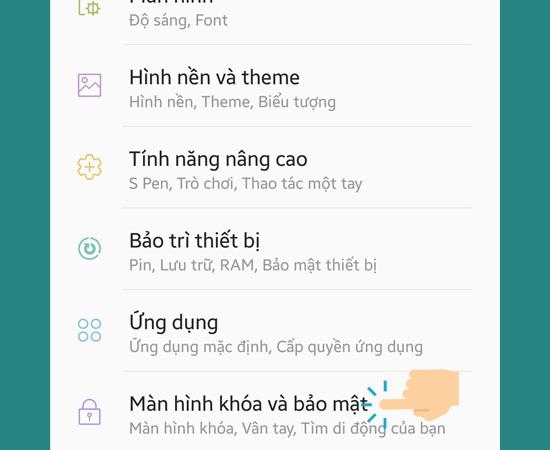
>>> अधिक देखें: बिना केबल के सबसे तेज गति से लैपटॉप से आईफोन में फाइल ट्रांसफर कैसे करें
चरण 3: अगला "स्क्रीन लॉक का प्रकार" चुनें।
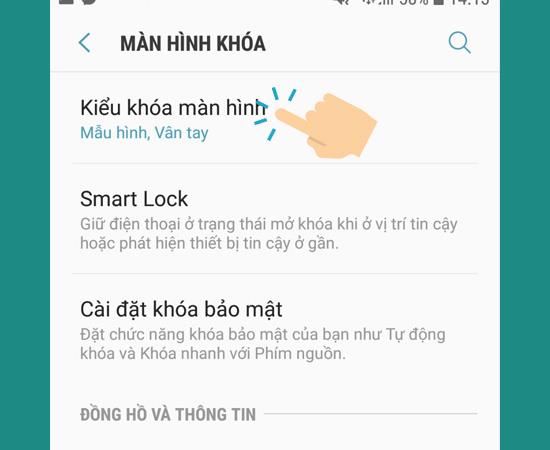
चरण 4: कृपया "फ़िंगरप्रिंट" चुनें।
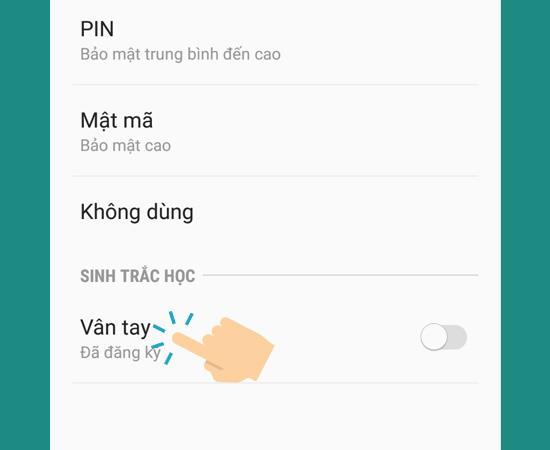
>>> अधिक देखें: Android के लिए iPhone वॉलपेपर और संगीत कैसे स्थापित करें सरल है
चरण 5: फिंगरप्रिंट कोड सेट करने से पहले आपको एक बैकअप सुरक्षा योजना चुननी चाहिए।
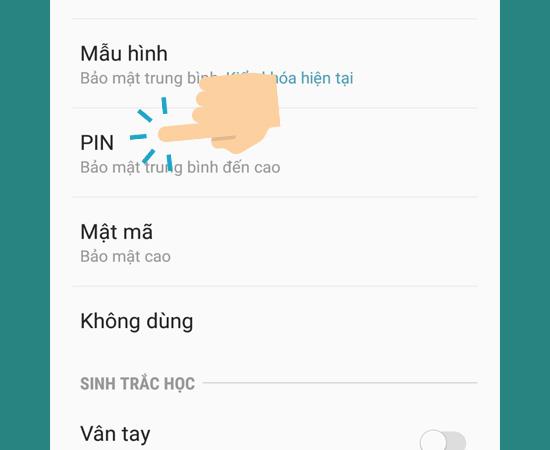
चरण 6: अंत में, अपनी उंगली को होम बटन पर रखकर अपने फिंगरप्रिंट को स्कैन करें और तब तक उठाएं जब तक डिवाइस सफल न हो जाए।
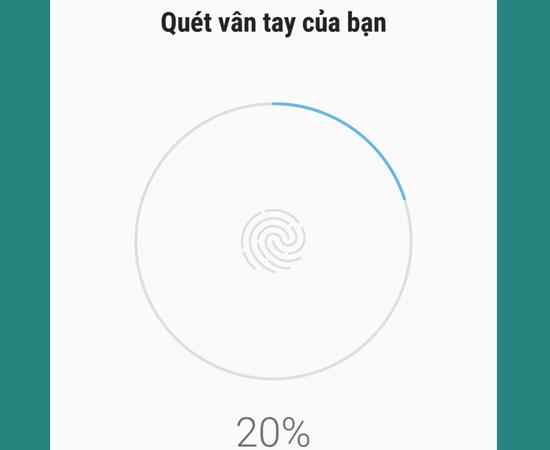
>>> अधिक देखें: Android पर सबसे अधिक आर्थिक रूप से 3 जी, 4 जी का उपयोग करने में मदद करने के लिए शीर्ष 3 अनुप्रयोग
ऊपर 6 चरणों के बाद, आपने अपने फोन के लिए फिंगरप्रिंट अनलॉक सुविधा को सफलतापूर्वक स्थापित किया है, और वहां से आपका डिवाइस अधिक सुरक्षित होगा और आप फोन का उपयोग अधिक सुविधाजनक तरीके से भी कर सकते हैं।
सौभाग्य!
शायद आप रुचि रखते हैं:
>>> डॉली ऑडियो प्रीमियम तकनीक के बारे में जानें
>>> Iphone, Ipad और मैकबुक सबसे तेजी से 2019 पर फेसटाइम कैसे बंद करें
>>> एंड्रॉइड फोन पर वीडियो को वॉलपेपर में कैसे बदलना है
>>> सबसे तेज iPhone, iPad पर 3G, 4G कनेक्शन चालू करें